Windows 10 사용자의 기본 시작 메뉴 레이아웃 설정
Windows 10에는 Windows 8에 도입된 Live Tiles와 클래식 앱 바로 가기가 결합된 완전히 새로워진 시작 메뉴가 함께 제공됩니다. 적응형 디자인으로 다양한 크기와 해상도의 디스플레이에 사용할 수 있습니다. 오늘은 Windows 10 사용자를 위해 특정 시작 메뉴 레이아웃을 강제 적용하는 방법을 알아보겠습니다.

사용자는 다음을 통해 Windows 10의 시작 메뉴를 사용자 지정할 수 있습니다. 다양한 앱 타일 고정, 생성 타일 폴더, 높이를 변경하여 메뉴 창 크기 조정. 또는 기본 시작 메뉴를 설정하고 사용자가 Windows 10에서 변경하지 못하도록 할 수 있습니다.
광고
준비
먼저 사용자의 기본 레이아웃으로 설정될 시작 메뉴 레이아웃을 내보내야 합니다. 이 작업은 Export-StartLayout이라는 특수 PowerShell cmdlet을 사용하여 수행할 수 있습니다. 예를 들어, 명령 내보내기 시작 레이아웃 -경로 "$env: UserProfile\Desktop\StartLayout.xml" 현재 사용자의 시작 메뉴 레이아웃을 StartLayout.xml 파일로 내보내고 Desktop 폴더에 쓸 수 있습니다.
마이크로소프트 추천 다음 시나리오:
- 시작 화면을 사용자 지정할 테스트 컴퓨터를 설정합니다. 테스트 컴퓨터에는 Windows 10 Enterprise 또는 Windows 10 Education이 있어야 합니다. 시작 화면에 표시되어야 하는 모든 응용 프로그램과 서비스를 설치합니다.
- 시작 화면 레이아웃을 사용자 지정하는 데 사용할 새 사용자 계정을 만듭니다.
- 생성한 사용자 계정으로 테스트 컴퓨터에 로그인합니다.
- 사용자에게 표시할 시작 화면을 사용자 지정합니다.
- 열기 새로운 PowerShell 콘솔.
- 명령을 실행 내보내기 시작 레이아웃 -경로 "$env: UserProfile\Desktop\StartLayout.xml".

Windows 10 사용자의 기본 시작 메뉴 레이아웃 설정
- 열려있는 레지스트리 편집기.
- 다음 레지스트리 키로 이동합니다.
HKEY_LOCAL_MACHINE\SOFTWARE\Policies\Microsoft\Windows\Explorer
팁: 참조 한 번의 클릭으로 원하는 레지스트리 키로 이동하는 방법.
그러한 키가 없으면 그냥 만드십시오.
- 여기에서 새 32비트 DWORD 값을 만듭니다. 잠금 시작 레이아웃. 참고: 당신이 64비트 Windows 실행, 여전히 값 유형으로 32비트 DWORD를 사용해야 합니다.
에 1로 설정하십시오. 예방하다 사용자가 기본 시작 메뉴 레이아웃을 변경하지 못하도록 합니다. 값 데이터를 0으로 둡니다. 허용하다 사용자가 시작 메뉴를 사용자 정의할 수 있습니다.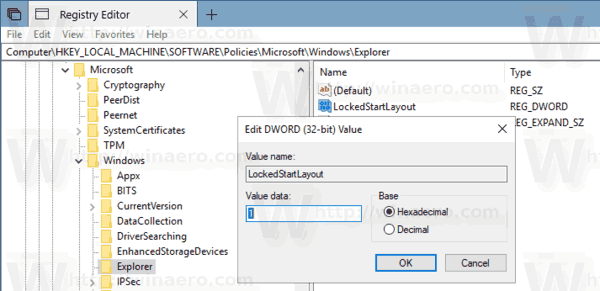
- 이름이 지정된 새 확장 가능한 문자열(REG_EXPAND_SZ) 값을 수정하거나 생성합니다. 레이아웃 파일 시작. 값 데이터를 이전에 만든 StartLayout.xml의 전체 경로로 설정합니다.
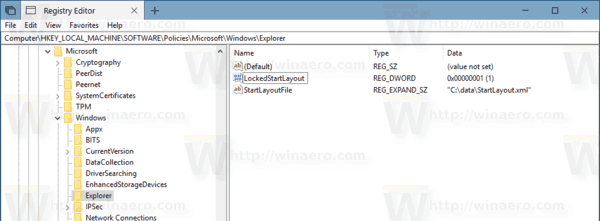
- 레지스트리 조정에 의해 수행된 변경 사항을 적용하려면 다음을 수행해야 합니다. 윈도우 10 다시 시작.
로컬 그룹 정책 편집기 앱 사용
Windows 10 Pro, Enterprise 또는 Education을 실행 중인 경우 판, 로컬 그룹 정책 편집기 앱을 사용하여 GUI로 위에서 언급한 옵션을 구성할 수 있습니다.
- 누르다 이기다 + NS 키보드에서 키를 함께 누르고 다음을 입력합니다.
gpedit.msc
엔터 키를 치시오.

- 그룹 정책 편집기가 열립니다. 이동 컴퓨터 구성\관리 템플릿\시작 메뉴 및 작업 표시줄. 정책 옵션 사용 레이아웃 시작.
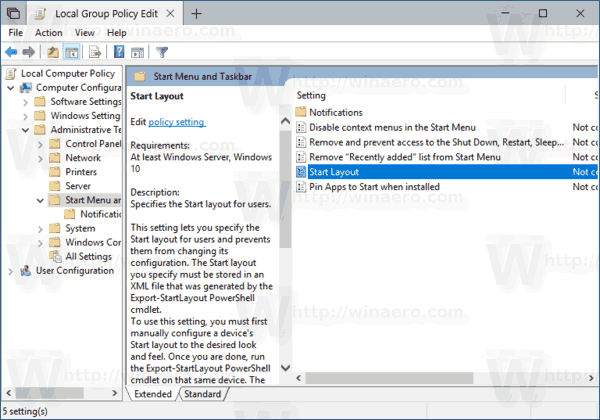
- 시작 레이아웃 파일 매개변수를 시작 레이아웃.xml 파일을 작성하면 완료됩니다.
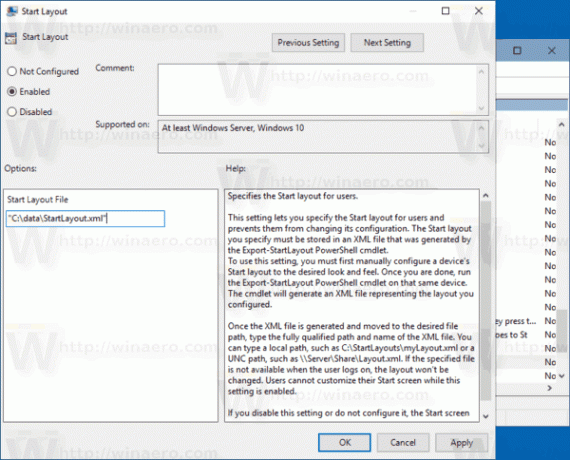
그게 다야
관련 기사:
- Windows 10의 모든 앱에서 시작 메뉴 항목 이름 바꾸기
- Windows 10에서 즐겨찾는 앱을 시작 메뉴 상단으로 이동
- Windows 10 시작 메뉴의 모든 앱에 항목 추가
- Windows 10에서 Regedit를 시작 메뉴에 고정하는 방법
- Windows 10의 시작 메뉴에 다른 사용자로 실행 추가
- Windows 10에 있는 시작 메뉴 바로 가기 수
- Windows 10의 백업 및 복원 시작 메뉴 레이아웃
